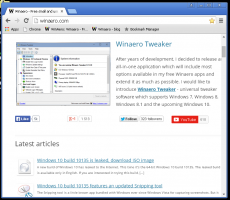„Microsoft Edge“ leidžia pristabdyti visus plėtinius jautriose svetainėse
„Microsoft Edge“ gauna naują saugos funkciją, leidžiančią pristabdyti svetainės plėtinius. Naršyklė leidžia pristabdyti visus įdiegtus plėtinius jautriose svetainėse, pvz., bankininkystės ar mokėjimo paslaugose. Dėl to pinigų operacijos internetu tampa saugesnės.
Pakeitimas atliktas, nes plėtiniai daugeliu atvejų turi visišką prieigą prie puslapių ir jų turinio. Tai atveria duris nesąžiningiems kūrėjams ir kelia pavojų, kad jūsų duomenys bus pavogti.
„Microsoft Edge“ internetinių plėtinių sąrašas ir „Google Chrome“ internetinė parduotuvė yra kruopščiai tvarkomi. Tačiau kartais užmaskuotas kenkėjiškas plėtinys patenka į parduotuvę, o paskui pas vartotoją. Kai įdiegsite tokį plėtinį, jis gali perimti jūsų mokėjimo duomenis. Arba jis gali pakeisti paskirties adresą ir pervesti pinigus kam nors kitam.
Kita situacija gali būti parduotas priestatas. Gerai žinomą patikrintą plėtinį gali parduoti jo pirminis autorius, jei jis prarado susidomėjimą kodavimu arba tiesiog neturi laiko jį prižiūrėti. Naujasis savininkas gali jį slapta modifikuoti, kad atliktų nepageidaujamą ar žalingą veiklą, o vartotojas gali net nepastebėti, kad kažkas negerai.
„Microsoft Edge“ galės jus apsaugoti nuo tokių skanėstų. „Microsoft“ į „Edge“ naršyklę pridėjo naują parinktį, leidžiančią greitai pristabdyti visus konkrečios svetainės plėtinius. Be to, yra nustatymas automatiškai sustabdyti visus plėtinius, kad jie nustotų veikti „jautriose svetainėse“. Kai įjungta, ji leidžia „Edge“ aptikti puslapius, kuriuose prašoma įvesti mokėjimo duomenis. Kai toks puslapis bus aptiktas, „Edge“ automatiškai pristabdys visus plėtinius.
Norėdami pristabdyti svetainės plėtinius Microsoft Edge, atlikite šiuos veiksmus.
Pristabdykite plėtinius „Microsoft Edge“.
- Atidarykite tikslinę svetainę.
- Spustelėkite ant "Plėtiniai" mygtukas su galvosūkio piktograma įrankių juostoje.
- Spustelėkite viršutinį trijų taškų mygtuką, kad atidarytumėte meniu.
- Dabar pasirinkite "Pristabdykite plėtinius šioje svetainėje".
Padaryta! Visi įdiegti plėtiniai dabar turi teksto etiketę „Pristabdyta“. „Edge“ virš sąrašo parodys reklamjuostę su mygtuku „Atnaujinti plėtinius“. Jei spustelėsite jį, plėtiniai bus vėl įjungti.
Galiausiai galite įjungti automatinį jautrių svetainių aptikimą ir automatinio pratęsimo pristabdymo funkciją.
Padaryti Edge automatiškai pristabdyti plėtinius
- Spustelėkite meniu mygtuką įrankių juostoje arba paspauskite Alt + Fir pasirinkite Nustatymai.
- Kairėje pasirinkite Privatumas, paieška ir paslaugos.
- Slinkite žemyn puslapiu, norėdami rasti "Automatiškai pristabdykite plėtinius jautriose svetainėse" parinktį ir įjunkite ją.
- Uždarykite skirtuką Nustatymai.
Funkcija „Pristabdyti plėtinius“ šiuo metu yra eksperimentinė „Edge“ parinktis, kurią „Microsoft“ išbando pasirinktoje „Insiders“ grupėje, kurioje veikia „Edge Canary“. Yra tikimybė, kad net jei turite naujausią jos leidimą, ši funkcija nebus rodoma jūsų kompiuteryje.
Tai ne vienintelis „Edge“ papildymas. Programa netrukus galės tvarkyti svetainių, įdiegtų kaip programos, nuorodos. Kai spustelėsite tokią nuorodą, ji automatiškai atsidarys „pagrindiniame“ egzemplioriuje, o ne įprastame skirtuke.
Ačiū Liūtas už arbatpinigių.